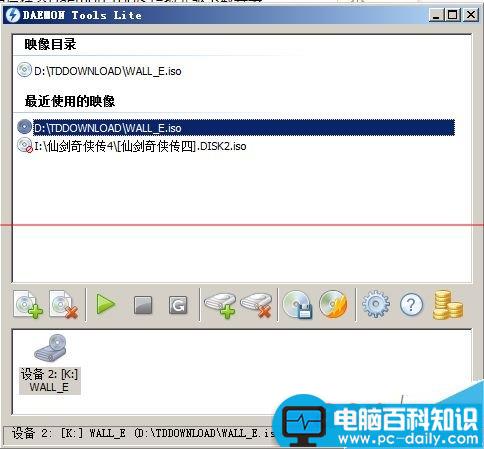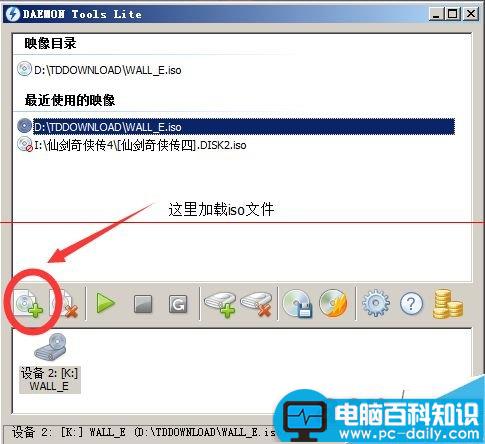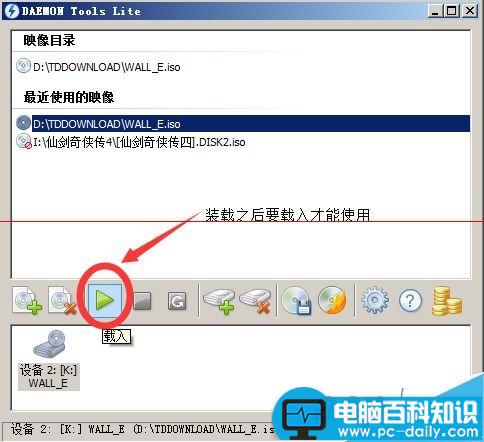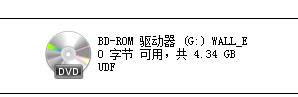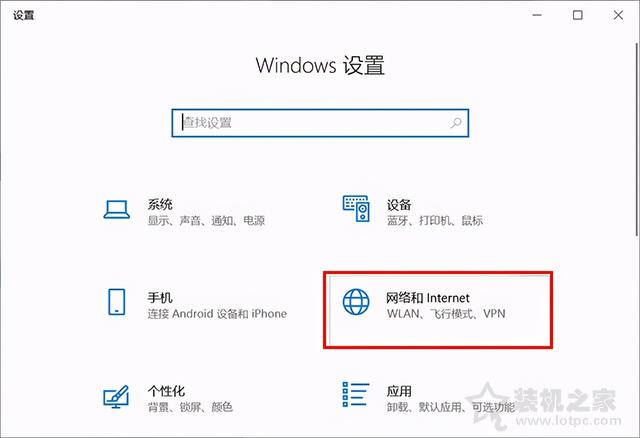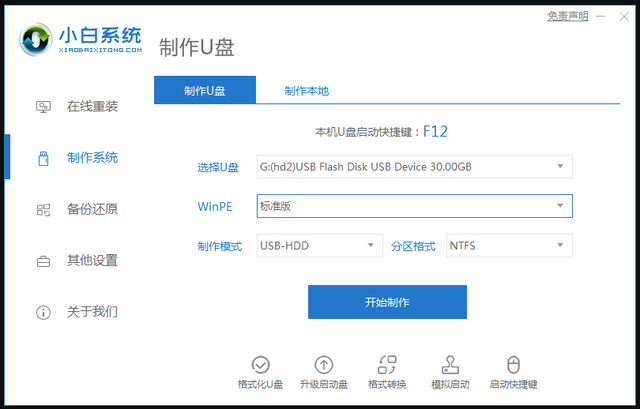怎么播放ISO格式文件?有些视频格式是iso的怎么播放,是不是用播放器强制打开也不识别。ISO文件是一种光盘映像文件,其实就是把视频制作成了光盘映像,所以你需要下载可以解读光盘映像的软件才可以,下面分享iso格式电影打开的详细教程
电脑上经常用到的影音文件多数都是rmvb,avi,mkv,mp4等一类格式的,安装视频播放器文件默认关联直接就能够打开了。不过有些视频格式是iso的怎么播放,是不是用播放器强制打开也不识别。 ISO文件是一种光盘映像文件,其实就是把视频制作成了光盘映像,所以你需要下载可以解读光盘映像的软件才可以。下面是操作方法
1、Daemon Tools 虚拟光驱下载安装。
2、安装有些电脑需要重新启动,我的直接就可以用了。安装之后你的电脑就会显示多了一个光驱驱动器。
3、现在打开虚拟光驱,显示如下界面。(第一次使用映像目录都是空的)
4、点击这里来装载你需要播放的视频文件,也就是iso文件
5、装载之后,代表你已经将光盘放到物理光驱里了。还需要载入(意思是启动)。
6、然后打开电脑,你就会看到设备中新的光驱已经显示有内容了。
7、最后右击选择一款播放器播放,完成